

Как настроить телевизора Сони. Тонкости и нюансы автоматической и ручной настройки каналов.
- Базовые настройки телевизора Sony
- Как настроить цифровые каналы на телевизоре Сони автоматически
- Ручная настройка каналов
- Удаление и сортировка каналов
- Настройка IPTV
- Как настроить спутниковые каналы
- Проблемы и решения
Базовые настройки телевизора Sony
Первым делом при включении телевизора пользователь сталкивается с необходимостью проведения стандартных настроек, которые сделают дальнейшее использование оборудования комфортабельным и понятным. Базовые настройки, зачастую, устанавливаются в автоматическом порядке, однако в том случае, если у пользователя появится необходимость внести определенные корректировки, то он может сделать это в настройках.
Телевизор Sony настройка спутниковых каналов
Язык
Язык стоит сразу выбрать при первом запуске оборудования (в некоторых случаях он уже автоматически установлен на русский). Только в этом случае будет возможность комфортабельно использовать оборудования в дальнейшем. Если же возникла необходимость в смене языка уже в процессе использования ТВ, достаточно будет зайти в настройки, после чего выбрать соответствующий пункт «Язык», далее – подходящий вариант.
Страна
Настройка страны использования позволят подобрать список каналов, которые будут поддерживаться в процессе использования Сони. Неправильный выбор страны сделает невозможным использование оборудования вовсе. Данный критерий также настраивается в моменте первого запуска устройства, однако его можно будет измениться:
- Перейти в основное меню настроек, далее – «Системные подчинения»
- Зайти в пункт «Страна» и выбрать подходящий вариант
В некоторых случаях в настройках сразу появляется пункт «Страна», вследствие чего искать «Системные подчинения» необходимости нет.
Дата и время
В большинстве случаев настройка даты и времени производится в автоматическом режиме, то есть непосредственно от пользователя ничего не требуется. Однако в том случае, если появилась необходимость произвести корректировку вручную, это можно будет сделать следующим образом:
- Посредством использования пульта дистанционного управления перейти в меню (достаточно будет нажать кнопку HOME)
- Зайти в пункт настроек, после чего должен появиться список вариантов
- Выбрать настройки даты и времени в категории «Системные подчинения»
- Выбрать вариацию настройки: автоматическую или ручную
- Произвести отключение автоматического указания данных
- Внести данные по дате и времени самостоятельно, после чего сохранить изменения. После выхода из настроек данные будут обновлены на устройстве
Как настроить цифровые каналы на телевизоре Сони автоматически
Перед тем, как начать непосредственно настойку оборудования, стоит обратить особое внимание на возможность подключения определенной модели телевизора к цифровым каналам – она есть не всегда. Такая информация размещается в паспорте устройства, а также может присутствовать соответствующая наклейка на самом телевизоре.
Если найти информацию самостоятельно не получается – стоит перейти на официальный сайт Сони, после чего создать запрос в службу поддержки. Специалист расскажет об особенностях определенной модели телевизора и о возможности подключения цифрового телевидения.
В том случае, если телевизор самостоятельно не может обрабатывать сигнал – потребуется приобретение цифровой приставки, которая будет использоваться в качестве оборудования для получения и передачи сигнала.
На телевизоре с функцией Smart TV
В том случае, если в устройстве имеется встроенная функция Смарт ТВ – необходимости приобретать дополнительное оборудование или приставки не будет, достаточно просто провести автоматическую настройку. Для этого достаточно будет проделать следующие простые действия:
- Перейти в меню устройства посредством нажатия на пульте кнопки «Меню» («Home»)
- Перейти в раздел «Установки», после чего «Настройки»
- Выбрать из появившегося на экране списка «Цифровая конфигурация»
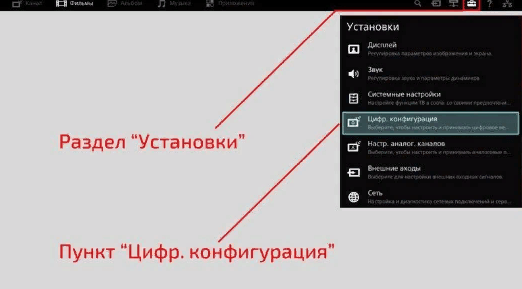
- На экране должно появиться соответствующее меню, в котором будет предоставлена возможность выбрать «Автоматический поиск цифровых станций» — это и есть проведение автоматической настройки оборудования

- Остается только выбрать, какой именно способ получения сигнала будет использоваться в процессе поиска каналов: кабель или эфир

После завершения автоматического поиска каналов пользователю будет предоставлена информация о проделанной процедуре, после чего останется только сохранить изменения и полноценно использовать ТВ.
Без Smart TV
В том случае, если на устройстве отсутствует возможность проведения автоматической настройки каналов вследствие отсутствия встроенной системы Смарт ТВ – необходимо будет совершить приобретение отдельной приставки, которая будет удавливать и передавать сигнал.
Установка телевизионных приставок зачастую осуществляется посредством использования кабеля, однако можно будет установить и беспроводное соединение.
Вне зависимости от выбранного способа подключения и наличия системы Смарт ТВ, можно будет провести ручную настройку оборудования, чтобы он работало максимально удобно и комфортабельно для пользователя.
Ручная настройка каналов
Если автоматическая настройка не дала положительных результатов, или же хочется сделать все самостоятельно, чтобы отфильтровать каналы и разместить их в удобном порядке, стоит обратить внимание на проведение ручной настройки. Данный процесс предполагает выполнение нескольких последовательных действий:
- Перейти в меню Сони посредством использования пульта управления
- Открыть пункт под названием «Ручная настройка»
- Произвести указание определенной частоты поиска каналов в диалоговом окне (найти определенные частоты можно на карте телевещания)
- Перейти на сервис и вбить определенный адрес проживания в строке поиска, после чего осуществить непосредственно поиск самих каналов
- После окончания поиска на экране появится информация об адресе пользователя – необходимо будет выбрать на карте свой дом
- После этого на экране появится соответствующее окно, в котором будет предоставлена информация о телеканалах с частотами для них. Данные потребуется записать для дальнейшего использования
- Остается только вернуться в раздел ручной настройки, после чего указывать соответствующие частоты для поиска определенный каналов
В результате ручной настройки пользователь сможет получить наиболее привлекательный и комфортабельный в использовании список каналов, при этом исключив попадание в него тех передач, которые неинтересны пользователю.
Основным недостатком ручной настройки являются значительные затраты времени, однако это мелочи по сравнению с последующей комфортабельностью использования устройства.

Стоит обязательно нажать на кнопку сохранения перед выходом из настроек, так как не все модели предполагают автоматическое сохранение изменений.
Удаление и сортировка каналов
В том случае, если по какой-то причине необходимо произвести сортировку каналов, или же удалить определенные номера, достаточно проделать несколько простых действий для получения положительного результата:
- Произвести открытие основного меню настроек устройства
- Перейти в «Настройки», после чего в «Цифровая конфигурация»
- Перейти в раздел, который имеет название «Удаление программ»
- Выбрать из предложенного списка те программ, которые необходимо непосредственно удалить, подтвердить проведение процедуры
В некоторых старых моделях Сони не имеется возможность удаления найденных программ, а потому стоит обращать внимание на модель ТВ.
Проведение сортировки каналов процедура также достаточно простая:
- Также перейти в меню «Цифровая конфигурация» в настройках
- Выбрать пункт «Сортировка программ»
- Ввести номер канала, который требуется перенести на другое место, выбрать место посредством клавиш, после чего сохранить изменения. Передвижение каналов в списке осуществляется посредством использования клавиш «Вверх» и «Вниз» на пульте дистанционного управления.
- После достижения определенного места – нажать на «ок» для сохранения
Настройка IPTV
Провести процесс можно будет только в том случае, если устройство имеет непосредственно подключение к Смарт ТВ. Для осуществления коннекта достаточно будет проделать следующие действия:
- Перейти в настройках в «Установки», далее «Системные настройки»
- Дойти до пункта под названием «Сеть», после чего «Настройки сети»
- Перейти в настройки сетевого подключения (соединение)
- После того, как на экране появится выбор сети – нажать на «Специалист»
- Перейти в пункт «Беспроводные настройки», после чего выбрать свою сеть Вай-Фай для поведения дальнейшего подключения
- После небольшой загрузки на экране появится требования ввести пароль от сети (если он имеется)
На этом процесс подключения оканчивается, теперь пользователь может пользоваться интернетом на своем телевизоре без ограничений.
Как настроить спутниковые каналы
Во время первого запуска телевизора пользователю будет предложено провести настройку спутниковых каналов – отказываться не стоит.
Первым делом потребуется провести Настройки антенны, где потребуется просто выбрать провайдера, услугами которого пользуется человек Если первоначально настройка спутниковых каналов не была проведена – сделать это можно будет посредством перехода в меню устройства.
В большинстве случаев количество предоставляемых вариантов провайдеров зависит от антенны, а потому при отсутствии варианта настройки спутникового ТВ – стоит обратить внимание на состояние данного элемента.
После выбора определенного варианта из предложенного списка останется только провести указание параметров работы спутника, после чего сохранить все изменения и настройки.
Теперь пользователь сможет наслаждаться большим количеством различных каналов без ограничений (при наличии высокого качества сигнала).
Источник: kaktv.ru
Инструкция по настройке СМАРТ-ТВ на телевизорах Sony
Многие владельцы телевизоров Сони Бравиа уже оценили все преимущества цифрового телевидения. В современных модификациях есть функция Смарт ТВ, благодаря которой пользователям открывается доступ к интернету. Старые модели также можно интегрировать в мир цифровых технологий, задействуя в качестве проводника специальные приставки.
Каждый, кто не знает, как настроить телевизор Сони Бравиа на цифровое телевидение, должен воспользоваться пошаговой инструкцией. Благодаря такому пособию им удастся избежать наиболее распространенных ошибок, и сэкономить средства на услугах сторонних мастеров.

Настройка телевизора Сони
В том случае, когда перед владельцем Сони Бравиа стоит задача в первый раз настроить телевизор на цифровое вещание, ему следует изначально установить язык, на который будет переведено все меню. После этого необходимо выбрать месторасположение и придумать цифровую комбинацию (если в семье есть несовершеннолетние и им не будет позволено смотреть передачи определенной направленности). На следующем этапе выбирается режим, в котором будет эксплуатироваться телевизор (дом) и место, в котором он стоит (напольная либо настольная подставка).
Подготовка
Прежде чем приступить к работе пользователь должен проверить правильность подключения всех устройств, кабелей. Удобнее настраивать каналы с пульта, так как кнопками телевизора дискомфортно осуществлять управление разделами меню. Именно поэтому необходимо посмотреть, стоят ли в нем рабочие батарейки.
На жесткий диск (внешний) либо на съемный накопитель информации (флешку), следует заранее записать диаграмму, которая будет задействована для выполнения калибровки. Если у пользователя новая модификация телевизора, которая имеет ОС Андроид, то файлы, предназначенные для калибровки, устанавливаются с Blu-Ray либо с DVD проигрывателей. Включив телевизор sony в розетку, владелец может приступать к настройке.
Калибровка
Чтобы смотреть программы в идеальном качестве пользователь должен проверить правильность параметров картинки, в частности ее размеров. Как правило, при автоматической установке параметров существенно увеличивается изображение, из-за чего снижается резкость. Для настройки следует войти в раздел «установка», выбрать ссылку «управление экраном». После этого владелец телевизора должен провести отключение опции «автоматической области отображения» и «максимального расширения».
Яркость
Чтобы выполнить настройку этого параметра следует задействовать заранее скачанную диаграмму. Пользователю необходимо на ней выбрать наиболее темные части серых полосок. Та зона, которая расположена слева, должна стать максимально черной. Если между левой и правой областью экрана нет никаких различий, значит все было сделано верно.
Контрастность
В диаграмме необходимо выбрать самую светлую часть. Контрастность следует регулировать до тех пор, пока правая зона не станет очень светлой. При этом разница между правой и левой частью экрана должна сразу бросаться в глаза.
Резкость
Если владелец телевизора отметил неестественность изображения, то ему необходимо выполнить регулировку резкости. Этот процесс следует проводить до тех пор, пока на калибровочной диаграмме не останется светлого контура.
Насыщенность цветовой палитры
Чтобы добиться максимально насыщенных цветов на изображении, следует посмотреть на калибровочную диаграмму и регулировать ее до тех пор, пока не удастся добиться естественных оттенков.
Настройка звука
Для настройки звучания необходимо задействовать либо внешнюю акустическую систему, либо внутренние телевизионные динамики. В данном случае не придется регулировать никаких дополнительных опций.
Дополнительные параметры
После того как будут настроены основные функций можно приступить к установке дополнительных параметров. Это следует делать во вкладке раздела «установки». Нажимается ссылка «системные настройки», находится подраздел «эко» (отключается световой сенсор). По такому же принципу выполняется настройка других параметров.
Как узнать код телевизора
Изначально вы должны узнать код телевизора Sony Bravia. Это позволит запрограммировать дистанционное устройство под вашу модель телика и задать определенные команды. Код состоит из трех или четырех цифр. Для этого:
- Загляните в технический паспорт.
- Посмотрите на официальном сайте производителя.
Стоит отметить, что не во всех ситуациях требуются коды. Если вы не можете найти нужные пароли для своего телика, то можете произвести автоматическую настройку. В каждом универсальном ПДУ имеется встроенная функция, которая самостоятельно подбирает нужный код. Для ее активации нужно ввести определенный пароль, после чего запустится автоподбор.
В таких устройствах применяется импульсивно кодовая модуляция в качестве метода связи. Главная особенность состоит в применении трех-битной последовательности. Допустим:
- 000 – выключить телик.
- 001 – включить следующий канал.
- 010 – вернуться на предыдущую трансляцию.
- 011 – добавить звука.
- 100 – убавить звук.
- 111 – включить телик.
Как подключить и настроить приставку Selenga на прием цифровых каналов
Таким образом, при каждом нажатии кнопки на ПДУ встроенная схема активирует ИК-светодиод, который ориентируется на шаблон – «111» ON, ON, ON, где длина шага может составлять 3 миллисекунды.
Автоматический поиск каналов
Пользователь должен найти в телевизоре соответствующий разъем и вставить в него антенну. После этого придется выбрать одноименный источник сигнала. Чтобы подготовить ТВ для поиска каналов следует отключить все ранее присоединенные устройства (дополнительные). Настройка каналов в телевизоре Сони Бравиа может быть выполнена как в ручном, так и в автоматическом режиме.
Если владелец ТВ не желает тратить время, он может, задействовав пульт дистанционного управления, провести автоматическую настройку. Для этого осуществляется вход в главное меню, находится раздел «параметры», выбирается ссылка «автонастройка», подтверждается действие.
Выбор вещания телеканалов
После того как подключится телевизор к антенне владелец должен действовать по инструкции. В ней указано как настроить каналы на телевизоре, а также что делать дальше. Пользователю будет предложено выбрать способ получения и передачи сигнала. Например, планируется только настройка цифрового телевидения телевизоре sony.
В этом случае необходимо нажать на соответствующую ссылку, после чего начнется поиск каналов оператора цифрового ТВ. Также владелец телевизора может отдать предпочтение кабельному телевидению, выбрать эфирное вещание и провести аналоговую настройку.
После этого в отдельной вкладке выбираются параметры:
- сетевой идентификатор;
- тип сканирования;
- частота.
Важно! При необходимости можно изменить заданные по умолчанию данные. После подтверждения действия ТВ автоматически найдет и отобразит все доступные телеканалы.
Автопоиск каналов
Самым простым способом настроить и подключить цифру на телевизоре SONY, это запустить автонастройку телеканалов. Но сама настройка немного отличается от других моделей ТВ, тем что названия процессов запуска поиска отличаются.
Приведенная ниже инструкция может незначительно отличаться, но основные параметры похожи для большинства моделей.
- Первым делом подключаем антенный кабель в ТВ гнездо.
- Нажимаем на кнопку HOME для вызова меню.
- Далее переходим в пункт Установки именно здесь находятся нужные параметры.
- Для поиска каналов находим пункт Цифровая конфигурация.
- Следующим шагом включаем Автопоиск цифровых станций.
- Выбираем Тип подключения Эфир если у вас подключена антенна, Кабель если у вас кабельное тв.
- Нажав на Эфир поиск программ сразу же начнется.
- Для поиска кабельный программ необходимо будет вести еще несколько параметров.
- Следующим этапом нужно выбрать оператора из предложенного списка, нажимаем на Другие.
- Тип сканирования нажимаем на Полный. Выбирать Быстрое сканирование только в случае если знаете сетевую частоту провайдера.
- Нажимаем на начать и ждем окончания сканирования цифровых программ.
После того как процесс сканирования завершиться, можете воспользоваться редактором программ, для сортировки и удаления не нужных программ.
Поиск цифровых телеканалов
Многие владельцы не знают, как настроить цифровые каналы на телевизорах Сони Бравиа. Это сделать достаточно просто, следуя детальной инструкции. Настройку цифровых каналов на таком ТВ выполняют следующим образом:
- В главном меню выбирается раздел «установка», потом нажимается подраздел «цифровая конфигурация» и делается клик по кнопке ок.
- Далее находится ссылка «цифровая настройка».
- Нажимается клавиша «автопоиск цифр. станций».
- Подтверждается намерение выполнить автоматический поиск.
- Открывается окно.
- Выбирается ссылка «кабель».
- Для поиска вводятся основные параметры.
- Нажимается клавиша «быстрое сканирование».
После настройки цифрового ТВ и сохранения изменений можно переходить к просмотру.
Ручной поиск каналов
цифровые каналы на телевизоре Сони Бравиа можно устанавливать в ручном режиме. Для этого придется подключить аналоговую антенну, взять пульт Д/У и войти с его помощью в главное меню. В разделе «ручной поиск» изменяются частоты посредством клавиш минус и плюс. После того как телеканалы будут найдены, следует каждому выполнить тонкую настройку. Таким образом, удастся отрегулировать качество цифрового вещания:
- В меню выбирается пункт «ручная».
- Вводится в ручном режиме параметр частоты.
- В окошке с кодом доступа следует оставить «авто».
- В ручном режиме вводится параметр символьной скорости.
- Делается клик по кнопке «начать».
Настройка антенны 6-ой серии в телевизорах SONY
В данной статье мы с вами буде разговаривать о подключении и настройки антенны, настройки аудио и видеоизображения, настройки интернета при помощи пульта дистанционного управления.
Перед тем, как начать настраивать антенну, предлагаем познакомить или напомнить вам о различных видах разъемов.
На задней стороне телевизора расположены такие разнообразные разъемы, как:
-Антенна. Этот разъем нужен для подсоединения спутниковой антенны.
— А данный же разъем для подключения обычной аналоговой антенны.
— Выделенные разъемы называются HDMI. Они служат для подсоединения различных цифровых устройств с помощью HDMI кабеля.
— А этот же разъем зовется LAN. Этот разъем необходим для подключения интернета через провод.
-Данный разъем служит для подсоединения DVD. Его ещё часто называют компонент или «тюльпан».
— А следующий разъем — Оптический. Он служит для того, чтобы мы имели возможность прослушать звук в цифровом звучании через оптический кабель.
— Этот же разъем называется SCART. SCART нужен для подключения многих приставок и ресиверов.
— Данный разъем необходим для подсоединения блока питания.
Сбоку телевизора мы с вами видим дополнительные разъемы. Такие разъемы, как:
— HDMI, который предназначен для подключения различных цифровых устройств через HDMI кабель.
— Разъем для наушников.
— И, конечно же, разъемы USB, которые служат для подключения флешек или жестких дисков.
В верхней части нашего телевизора расположен разъем для CAM модуля.
Антенный кабель нам нужно подключать в разъем для аналоговой антенны.
Блок питания же, в свою очередь, мы подключаем в разъем для блока питания.
При первом подключении телевизора вы видите следующие меню.
И для начала нам необходимо выбрать Русский язык.
Далее же мы видим настройки интернета через WI-FI.
А далее нам следует нажать получить список через сканирование, и телевизор начинает искать вашу точку доступа к интернету.
После того, как телевизор нашел вашу сеть, мы вводим пароль. И вот, ваш телевизор подключен к интернету. Далее нажимаем кнопку ОК. После этого нажатия телевизор ищет программное обеспечение, и нажимаем кнопку «Далее».
Затем мы наживаем кнопку «Выключить». И далее задаем PIN — код телевизора. Им могут быть любые 4 цифры.
После этого выбираем настройку и нажимаем пропуск. А далее по запросу выбираем аналоговое ТВ, так как мы с вами подключили аналоговую антенну.
И вот мы видим, что начался авто поиск, который обычно занимает от 3 до 5 минут.
После того, как авто поиск завершился мы нажимаем «Далее» и после этого нажимаем «Завершить».
И вот мы видим, что телеканалы настроены, но помимо этого мы с вами ещё можем настроить под себя звук и изображение.
Если мы хотим это сделать, то на пульте нужно нажать кнопку HOME и выбрать «Установки» в верхнем углу справа и указываем на дисплей.
А здесь же выбираем параметры изображения и тут у нас есть возможность выбрать любой режим изображения.
А также мы с вами можем настроить параметры звучания. Для этого нам нужно также зайти в установки и выбрать параметры звука. После этого у нас есть возможность выбрать режим звучания.
А после выбора режима звучания, нажимаем «HOME» и спокойно смотрим настроенный телевизор.
Если вы хотите выйти в интернет, то вам следует на пульте дистанционного управления нажать кнопку «HOME», затем выбрать пункт приложения и заходим в веб браузер.
Вы прочитали статью-обзор по настройке 6 серии телевизоров SONY. Надеемся, что статья была доступной и информативной. Если же после прочтения статьи у вас остались какие-нибудь вопросы или вы хотите что-то уточнить, то к вашему просмотру предлагается следующий видео обзор:
Источник: telcode.su
Настройка цифровых телеканалов телевизора Сони

Приобретая современный TV популярного бренда, все надеются получить удовольствие от эксплуатации техники. Управление должно быть максимально простое и понятное, хорошее качество изображения, современная акустическая система, возможность просмотра видео с интернет ресурсов. Для возможности пользоваться предусмотренным функционалом TV, необходимо произвести правильный запуск устройства. Как же производится настройка телевизора Сони?
Какие модели ТВ от Sony поддерживают цифровое вещание
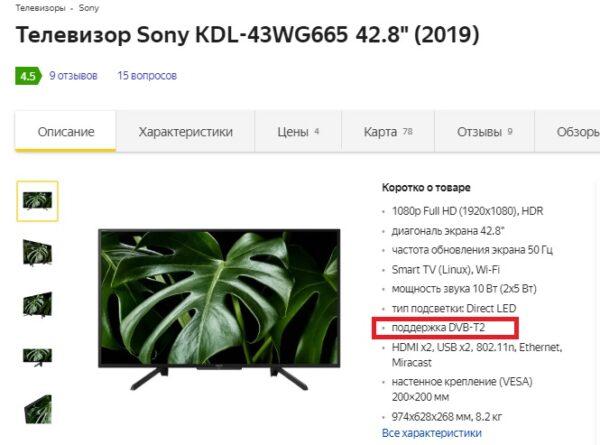
Почти все последние модели телевизоров, выпущенные фирмой Sony, имеют встроенный цифровой преобразователь, который поддерживает все современные стандарты телевещания. Однако некоторые модели Sony Bravia, изготовленные после 2014 года, могут работать только с форматом DVB-T, который является устаревшим и почти не применяется в работе современного телевидения.
В таком случае для корректной работы телевизора придётся дополнительно приобретать цифровую приставку. Узнать наверняка о поддержке DVB T2 можно из руководства пользователя. Если инструкция к телевизору по каким-либо причинам утеряна, то её без труда можно найти в интернете. Достаточно точно знать свою модель телевизора.
Однако на этот способ может уйти достаточно времени. Чтобы ускорить процесс, можно перейти на сайт крупного продавца бытовой техники и вписать в поиск модель своего телевизора. Затем из предложенных вариантов найти карточку нужной модели. Самым быстром способом будет использование Яндекс.Маркета. Там указаны все основные параметры любой модели техники.
Автоматический поиск каналов
Этот способ является самым простым для настройки цифровых каналов. Он не требует ввода специфичных технических данных, сложных для понимания большинства телезрителей. Описанные действия универсальные, но некоторые пункты могут отличаться в зависимости от модели Bravia. Перед началом настройки стоит уточнить точный порядок действий именно для вашей модели телевизора Sony. Порядок действий выглядит следующим образом.
- Зайти в меню телевизора.
- Найти пункт «Установки».
- Далее нужно найти пункт «Цифровая конфигурация». Название на разных моделях может отличаться.
- В появившемся меню ищем кнопку «Автопоиск станций».
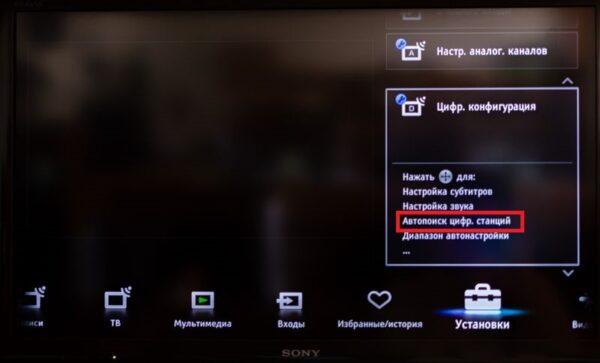
- В зависимости от того, подключена у вас антенна или кабель, следует выбрать нужные пункты меню: эфир или кабель.
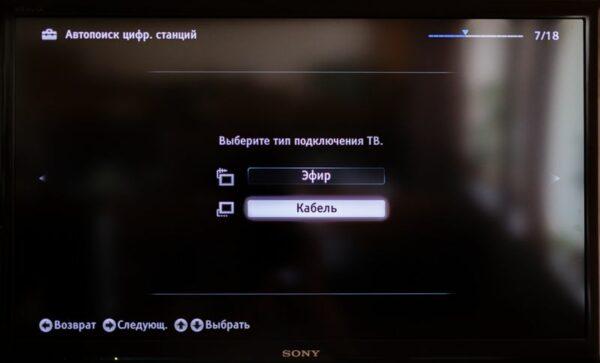
- При выборе эфира сразу же начнется автопоиск каналов.
В случае поиска кабельных каналов после вышеописанных действий придётся выбрать ещё пару пунктов меню.
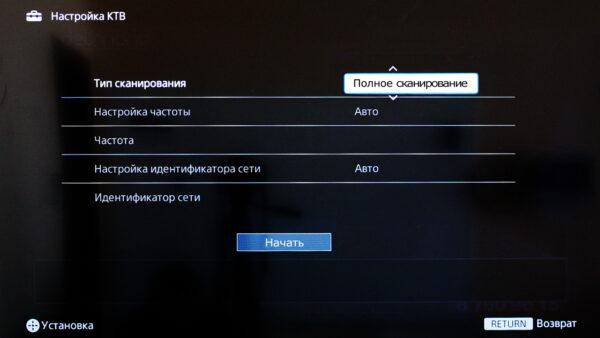
- Выбрать оператора из списка предложенных.
- Затем указать полный тип сканирования. Ещё есть и быстрый способ, но его нужно выбирать, если вы точно знаете частоту провайдера.
- Проверить все введённые параметры и начать сканирование.
Ручной поиск программ
Возможна ситуация, при которой автопоиск каналов не даст результатов. Это бывает очень редко, но все же иногда случается. В такой ситуации придётся прибегнуть к ручному поиску каналов. Этот способ имеет ряд преимуществ: можно посмотреть мощность и качество сигнала. Это позволит наилучшим образом настроить качество картинки.
- В меню выбрать «Цифровые конфигурации».
- Вместо автоматического поиска нажать «Ручной».
- Далее выбрать частоту и номер телеканала.
- Ввести значения мультиплекса.
- Если антенна имеет усилитель, то его следует включить.
- Найти и выбрать «Сканирование».
- Если сигнал получился слабый, то нужно крутить антенну до максимально возможного результата по качеству.
- Сохранить значения и перейти к настройке следующего канала.
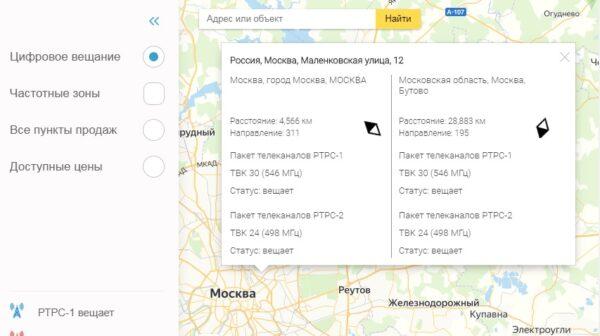
Совет! Значения мультиплекса можно найти на сайте РТРС. Для каждого населенного пункта существуют свои значения, их необходимо найти на специальной карте.
Как подключить цифровую приставку
Как уже было сказано выше, некоторые модели телевизоров Sony не поддерживают современные форматы телевещания. Для исправления этой проблемы потребуется специальное устройство – цифровой тюнер. Аналоговое телевещание почти ушло в прошлое, и поэтому стоит задуматься о полном переходе на цифру, чтобы в какой-нибудь определенный момент не остаться без любимых телеканалов.
Цифровой тюнер также способен сделать из старого телевизора современную модель Smart TV. Для этого стоит выбрать приставку на Андроид. Она обладает собственным программным обеспечением. При таком варианте телевизор лишь будет выполнять функцию экрана, а приставка позволит не только смотреть телеканалы, но и подключаться к популярным интернет сервисам (Ютуб, Скайп, социальные сети и пр.)
Для подключения цифрового тюнера необходимо выполнить следующих порядок действий.
- Подключить кабель антенны к приставке.
- Подсоединить цифровой тюнер к телевизору. Здесь лучше использовать шнур HDMI, но если такого разъема нет, можно воспользоваться и обычными «тюльпанами».

- С помощью кнопки «Input» выбрать на телевизоре источник сигнала – вход, к которому подсоединили цифровую приставку.
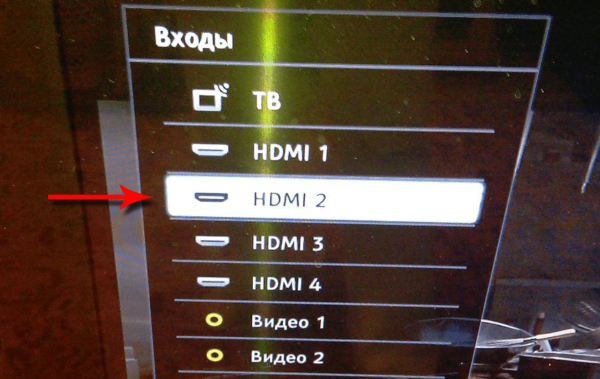
- После всех проделанных операций приступить к поиску телеканалов с помощью цифрового тюнера.
Ищем каналы на Сони Тринитрон
У многих возникает вопрос, как настроить телеканалы на телевизоре Сони Тринитрон. Если модель приобреталась новая, и в комплекте был пульт, то поиск телеканалов осуществляется следующим образом.
- Нажимаются сразу 2 кнопки, расположенные под клавишей с красной стрелкой, направленной вверх и кнопкой со стрелкой вправо.
- При появлении нового окна на дисплее необходимо удержать кнопку со стрелкой вверх с клавишей, регулирующей громкость. При нажатии «+» или «-» запускается автоматическая настройка в телевизоре Sony.
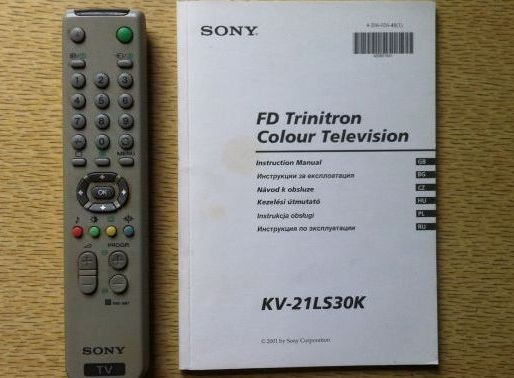
Если TV достался по наследству без пульта, или был приобретен вариант б/у, можно скачать на официальном сайте инструкцию, и произвести установку с помощью кнопок на панели техники, а также приобрести и настроить универсальный пульт Сони.
Источник: tehnika.expert